在WPS文档中,如何操作图片以进行裁剪?
1、 在文档中,打开插入-图片
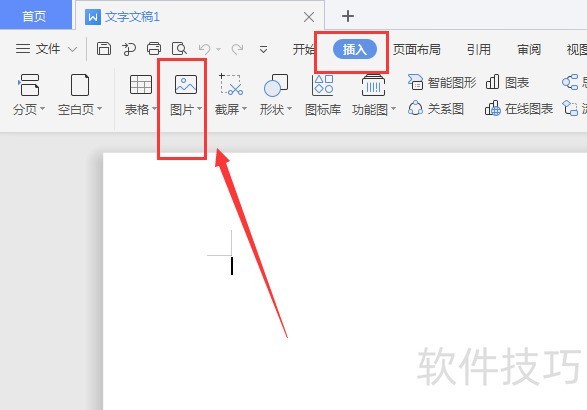
2、 选择图片置入,然后选择裁剪命令
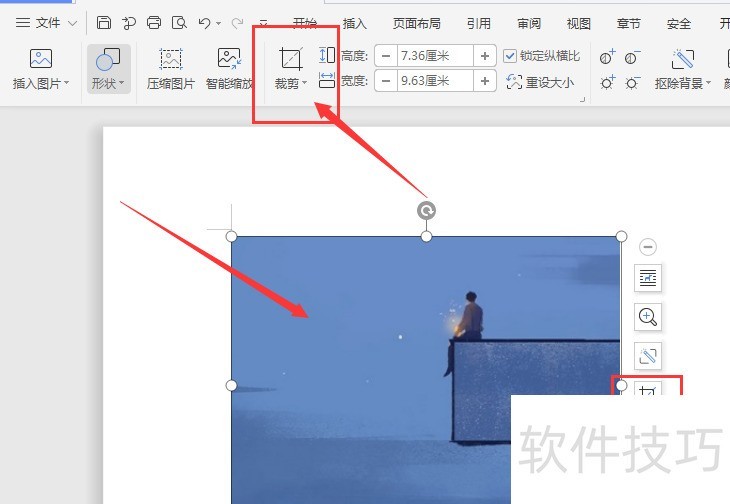
3、 选择裁剪命令后,在图片四周会出现可以调整的黑色裁剪框,
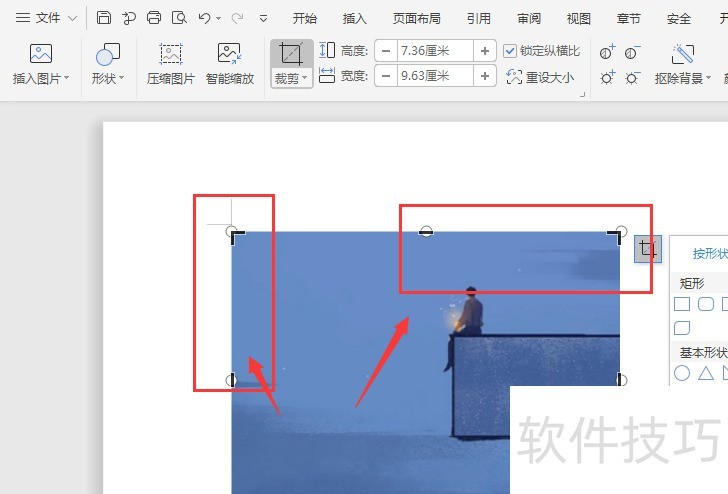
4、 调整边框得到裁剪区域

5、 点击图片,可以对图片移动位置,确定好裁剪区域,然后回车确定
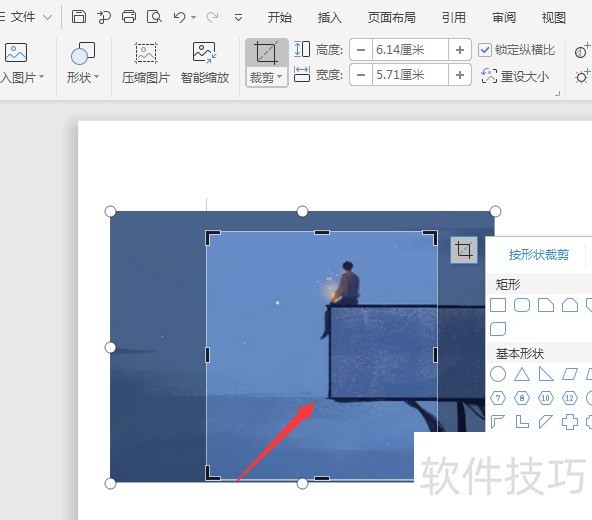
文章标题:WPS文档中如何对图片进行裁切
文章链接://www.hpwebtech.com/jiqiao/207855.html
为给用户提供更多有价值信息,ZOL下载站整理发布,如果有侵权请联系删除,转载请保留出处。
- 上一问:wps如何拆分单元格内有规律的内容
- 下一问:制作不规则的多边形形状
相关软件推荐
其他类似技巧
- 2024-08-22 16:38:02WPS2019中PPT如何给图片换形状?
- 2024-08-22 16:35:02制作不规则的多边形形状
- 2024-08-22 16:34:02WPS文档中如何对图片进行裁切
- 2024-08-22 16:31:02wps如何拆分单元格内有规律的内容
- 2024-08-22 16:27:01如何在WPS中使用斜体
- 2024-08-22 16:26:01WPS文档如何设置段落对齐方式
- 2024-08-22 16:24:02WPS2019表格如何制作条形码
- 2024-08-22 16:21:02wps 2019如何调整文字方向顺时针旋转90度?
- 2024-08-22 16:20:02wps office已删除的文档如何恢复
- 2024-08-22 16:18:01WPS如何将文字转语音
金山WPS Office软件简介
WPS大大增强用户易用性,供用户根据特定的需求选择使用,并给第三方的插件开发提供便利。ZOL提供wps官方下载免费完整版。软件特性:办公, 由此开始新增首页, 方便您找到常用的办公软件和服务。需要到”WPS云文档”找文件? 不用打开资源管理器, 直接在 WPS 首页里打开就行。当然也少不了最近使用的各类文档和各种工作状... 详细介绍»









